2021-08-05 17:17:46 • Обновлено: Восстановление файлов • Проверенные решения
Excel - это отличная программа, которая используется во всем мире для хранения, организации и обработки данных. Файлы Excel, используемые как для личных, так и для деловых целей, имеют два расширения: XLS и XLSX. Однако, если на вашем компьютере произойдет тот или иной сбой, ваши файлы Excel могут быть повреждены или же они могут быть утеряны в результате случайного удаления. На этой странице мы предложим лучшее решение, которое поможет вам легко и эффективно восстановить поврежденные файлы Excel и вернуть поврежденные файлы Excel с компьютера.
Проблемы, связанные с повреждением файла Excel
Все файлы, находящиеся в компьютерной системе, уязвимы для повреждения и заражения, и файлы Excel не исключение. К повреждению файла Excel могут привести самые разные ситуации. Повреждение файлов Excel может стать реальной проблемой, поскольку вы не сможете их открыть и рискуете потерять все данные, которые вы в них сохранили. В таком случае вам нужно будет восстановить XLS/XLSX-файлы, созданные в программе Excel. Ниже приведены некоторые случаи, когда может потребоваться восстановление файла Excel.
- Внезапное завершение работы системы:
Завершение работы системы - это критическая ситуация для компьютера. Если система выключается правильно, ничего плохого с ней не произойдет. Однако в случае внезапного отключения системы все может пойти наперекосяк. Любые файлы MS Excel, открытые в этот момент, могут быть повреждены, поскольку они не будут должным образом закрыты системой.
- Вирус или баг:
Вирусы или ошибки - это популярные враги компьютерной системы. Если вы не используете хорошую антивирусную программу, скорее всего, ваш компьютер уже заражен одним из них. Такие вирусы и баги могут легко повредить файл Excel, поэтому вам потребуется прибегнуть к восстановлению поврежденного файла Excel.
- Проблемы с устройством хранения данных:
Повреждение файлов Excel также может быть результатом проблем с устройством хранения данных. Жесткие диски склонны к образованию поврежденных секторов. Файлы Excel, хранящиеся в этих поврежденных секторах, имеют высокую вероятность заражения.
- Неисправность MS Excel:
Как и любое другое программное обеспечение, MS Excel подвержен сбоям. Неправильное или внезапное закрытие открытых файлов Excel может привести к их повреждению.
Как восстановить поврежденную книгу Excel?
При обнаружении зараженной книги при ее открытии Microsoft Excel немедленно запускает режим восстановления файлов, чтобы попытаться восстановить книгу. Вы можете использовать этот метод для восстановления поврежденного файла Excel вручную, если режим восстановления файлов не справляется со своей задачей.
- Кликните по файлу > Открыть. В открытом поле выберите поврежденную книгу Excel.
- Перейдите к кнопке "Открыть" со стрелкой далее и выберите "Открыть и восстановить".
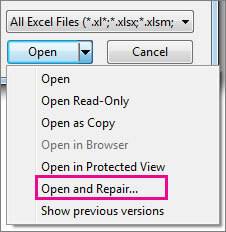
- Выберите параметр "Восстановить", чтобы восстановить данные из поврежденного файла Excel.
Если восстановить файл с помощью параметра "Восстановить" не выходит, выберите "Извлечь данные", чтобы извлечь информацию и данные из файла Excel. Если ручные и автоматические методы восстановления файлов Excel не работают, единственный способ восстановить ваши данные - воспользоваться инструментом восстановления Excel.
С легкостью восстановите поврежденный файл Excel с помощью инструмента восстановления Excel
Лучшее программное обеспечение для восстановления файлов Excel
В Интернете можно найти несколько программ для восстановления файлов Excel, которые утверждают, что способны с легкостью восстановить поврежденные файлы Excel. Однако ни одна из них не является надежной, к тому же большинство из них даже не работают. Stellar Phoenix Excel Repair - это комплексное решение, которое может помочь в полной мере восстановить XLS/XLSX-файлы Excel. Программа способна с легкостью помочь вам восстановить поврежденные файлы Excel и вернуть такие файлы Excel обратно.
- Простое и незамысловатое исправление и восстановление поврежденных файлов Excel.
- Полезные инструменты поиска для легкого поиска и выбора поврежденных файлов Excel.
- Возможность восстановить поврежденный файл Excel в исходной форме со всеми его свойствами.
- Предварительный просмотр восстанавливаемых файлов Excel в реальном времени, позволяющий узнать, сколько данных было восстановлено.
- Возможность устранить любую проблему, которая могла заразить файл Excel.
- Совместимость и поддержка как для Windows, так и для Mac.
- Интуитивно понятный интерфейс, в котором легко ориентироваться каждому.
Как восстановить поврежденный файл Excel с помощью инструмента восстановления Excel
Программное обеспечение для восстановления Excel может легко восстановить поврежденные файлы Excel с помощью функции восстановления Excel. Ниже приведено пошаговое руководство, которое поможет вам узнать, как использовать этот инструмент восстановления Excel для восстановления поврежденных файлов Excel.
Шаг 1. Добавьте файл: Прежде, чем перейти к восстановлению поврежденных файлов Excel, вам необходимо добавить их в программу восстановления Excel. Вы можете сделать это, щелкнув по опции "Добавить файл" в меню "Файл".
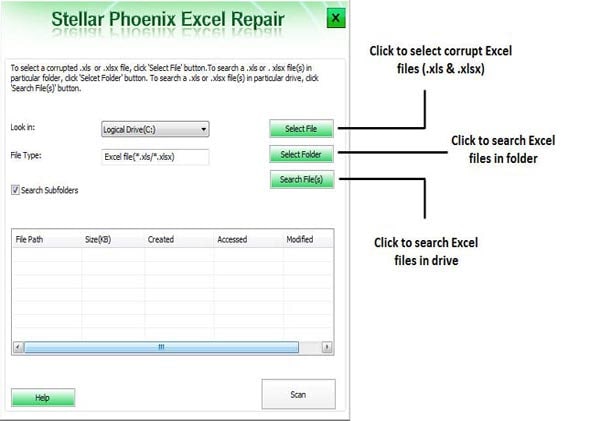
Шаг 2. Найдите файл: Файлы, которые нужно добавить, необходимо будет найти в системе. Нажмите на опцию "Выбрать файл" и в появившемся диалоговом окне "Открыть" найдите файл, который необходимо восстановить, и нажмите "Сканировать".
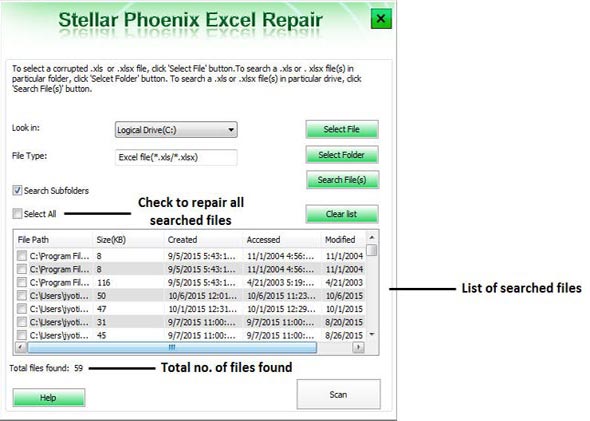
Шаг 3. Просмотрите: После того, как поврежденные файлы были отсканированы и восстановлены, вы можете предварительно просмотреть их, чтобы увидеть, были ли они восстановлены в исходное состояние.
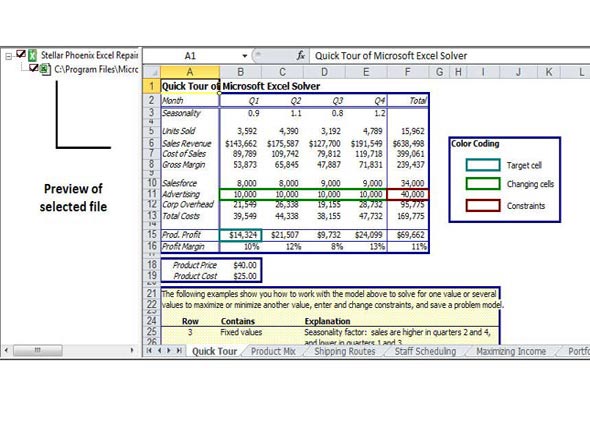
Шаг 4. Выберите место для сохранения: Все восстанавливаемые файлы необходимо сохранить в нужном вам месте. Выберите его, нажав на кнопку "Сохранить" в меню "Файл". Теперь выберите "Выбрать новую папку" или "Местоположение по умолчанию" в появившемся диалоговом окне "Дополнительные параметры" и нажмите "ОК".
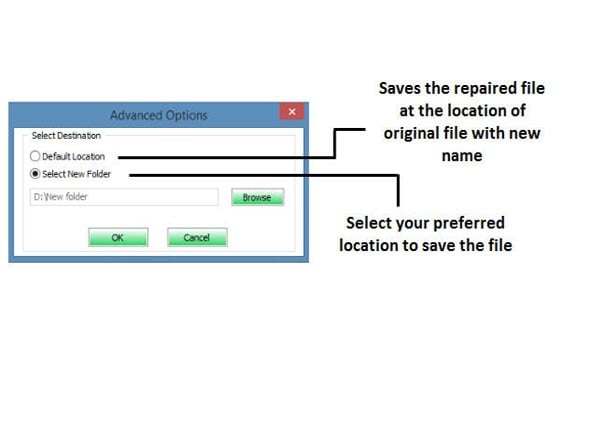
Больше похожих статей:
Как восстановить удаленный или утерянный файл Excel?
Лучшее программное обеспечение для восстановления файлов Excel
Wondershare Recoverit - это самая мощная программа для восстановления файлов Excel. Она может помочь вам восстановить удаленные или утерянные файлы Excel с жесткого диска компьютера, а также она поддерживает восстановление файлов office с компьютера.
- Восстанавливайте файлы Excel, утерянные или удаленные с компьютера, эффективно, безопасно и целиком.
- Восстанавливайте файлы Excel, утраченные из-за случайного удаления или потери, форматирования жесткого диска или вирусной атаки.
- Успешно восстанавливайте файлы документов office с компьютеров без потери качества.
- Поддерживаемые ОС: Windows 10/8/7/XP/Vistaï¼› Mac OS 10.15-10.9.
Шаги по восстановлению удаленного файла Excel
Скачайте и установите Recoverit Data Recovery на свой компьютер. Следуйте следующему руководству, чтобы выполнить восстановление файлов Excel на компьютере с Windows. Если вы работаете на Mac, вы можете загрузить Recoverit Data Recovery для Mac и выполнить аналогичные шаги, что и в руководстве ниже.
Шаг 1. Выберите расположение. Запустите Recoverit Data Recovery. Затем выберите место, где были потеряны или удалены ваши файлы Excel. Сделав выбор, нажмите на кнопку "Начать", чтобы перейти к следующему шагу.

Шаг 2. Просканируйте жесткий диск. Программа Recoverit - Восстановление файлов Excel запустит сканирование жесткого диска компьютера. Если вам не удастся найти свои файлы Excel, вы сможете выполнить повторное сканирование с помощью режима "Всестороннее сканирование", который выполнит глубокое сканирование и поиск дополнительных файлов на жестком диске.

Шаг 3. Просмотрите и восстановите файл Excel. После сканирования вы можете просмотреть все восстановленные файлы Excel. Просмотрите несколько восстановленных фотографий, выберите файлы Excel и нажмите кнопку "Восстановить", чтобы вернуть нужные вам файлы.

Советы относительно повреждения и удаления файлов Excel
Существуют определенные превентивные меры, которые можно использовать для предотвращения случаев повреждения файлов Excel. Например, частое создание файлов восстановления, активация опции автоматического сохранения резервных копий файлов Excel, осторожность при выключении системы, регулярный мониторинг состояния жестких дисков, использование обновленного антивируса могут помочь вам уберечь ваши файлы Excel от повреждения и заранее научиться тому, как восстанавливать удаленные документы word или документы excel.
Тем не менее, если ваши файлы Excel действительно повреждены и не могут быть восстановлены обычными методами, эти советы по восстановлению файлов Excel могут прити вам на помощь:
- Попробуйте сохранить файл Excel в формате HTML.
- Попробуйте открыть файл Excel в MS Word.
- Попробуйте открыть файл Excel в MS Excel Viewer.
- Попробуйте отключить макросы.
- Используйте формулы внешних ссылок на отдельном листе.
Если вы вдруг обнаружите, что ваши файлы Excel были повреждены, значит пришло время попробовать Wondershare Recoverit.
Восстановление и Ремонт Файлов
- Восстановление документов
- 1. Восстановить удаленный документ Word
- 2. Восстановить PowerPoint, который не был сохранился
- 3. Восстановление текста из поврежденного файла Word
- Ремонт документов
- Больше о восстановлении и ремонте
- 1. Топ-10 лучших бесплатных программ для восстановления файлов для Windows
- Восстановление Поврежденных Файлов
- Восстановление папки
- Решение для файлов с 0 Байтами
- Восстановленная Корзина
- Восстановить папку в Windows
- Восстановление Потерянных Файлов
- Переместить Удаленные Файлы
- Очистить и удалить файл







Дмитрий Соловьев
Главный редактор